
Luominen ja painos kuvista on a Job jonka menestys on verrannollinen kunkin toimittajan luovuuteen. Se, että yhdellä henkilöllä voi olla visio luoda ja muokata kuvia Huomattavien ja luovien muokkausten tekeminen vaihtamalla alkuperäiseen väriisi on suuri ero.
Taiteilijan työkalut auttavat kuitenkin aina, ja vaikka ne eivät ole ratkaiseva tekijä muokkaustyön lopputuotteessa, he voivat muuttaa nopeus ja ihmisen tapa toimia.
Nykypäivän markkinoilla on kaikenlaisia työkaluja kuvien muokkaamiseen, kaikilla on omat etunsa ja haittansa. Niiden joukossa voimme puhua Corel PhotoPaint. Osa Corelin sisällönmuokkausohjelmaa multimedia, tämä on tarkoituksiltaan melko kattava ohjelma.
Joten jos et tiedä sitä, kerromme sinulle, että se voi olla varsin toteuttamiskelpoinen vaihtoehto graafiselle suunnittelulle. Myös tämä ohjelma, kuten kaikki muutkin; tuo omat työkalunsa ja tavat suorittaa tiettyjä toimintoja.
Siksi voidakseen lisää tietojasi Corel PhotoPaintista, olemme luoneet opetusohjelman, jossa on yksinkertainen askel askeleelta kuinka voit luoda kimallustehosteen luomillesi muodoille ja teksteille. On huomattava, että teksti on erittäin tärkeä kaikissa painoksissa ja Corel Photo Paintin avulla voit tehdä siitä 3D -vaikutelman ja jopa luoda heijastuksen siihen, jotta se saa enemmän luovuutta. Katso kaikki mitä sinun tarvitsee tietää alla.
Kuinka antaa muodoille hehkuva vaikutus Corel PhotoPaintissa
Hyvä tapa tehdä painikkeita verkkosivuille tai yksinkertaisesti antaa hehkuvaikutus lähes mihin tahansa muotoon, jonka teemme Corel PhotoPaintissa, on lisätä siihen hehkuefekti. kirkkaus. Jos tämä tehdään oikein, se lisää tietyn muodon syvyyttä ja saa sen näyttämään objektilta. kaksiulotteinen.
Jotta muodolla olisi oikea hehkuvaikutus, katso seuraava askel askeleelta:
- Kun Corel PhotoPaint on avattu, sinun on löydettävä itsesi vasemmalla puolella olevasta työkalupalkista. Tässä sinun pitäisi siirtyä muototyökaluun. Tämä antaa useita vaihtoehtoja miten luodaan suorakulmioita, ellipsit ja muut. Voit valita yhden näistä muodoista tai yksinkertaisesti luoda oman.
- Kun olet tehnyt muodon, muista, että ylhäällä olevilla vaihtoehdoilla voit muokata sen väriä, kulmia, muotoa ja muita. Tästä huolimatta sinun on kopioitava muoto kerrosten suhteen. Tätä varten voit painaa Ctrl + D.
- Nyt uudessa tasossa, jonka olet luonut, sinun on käytettävä tiliä tippaa Ota näytteeksi väri, josta se on tehty, ota sitten värinvaihtotyökalu ja ota valkoinen väri ja aja se tekemäsi muodon päälle.
- Valitse seuraavaksi suorakulmion valintatyökalu tai mikä tahansa sopivaksi katsomasi muoto, ja valitse puoli tai osa, jonka et halua loistaa muodossa. Kun olet valmis, voit poistaa valkoisen värin kyseiseltä alueelta painamalla poistonäppäintä.
- Lopuksi sinun täytyy valitse läpinäkyvyystyökalu muokkaa valkoista väriä, kunnes se voidaan asettaa haluamallasi tavalla ja voidaan pitää kiiltävänä.
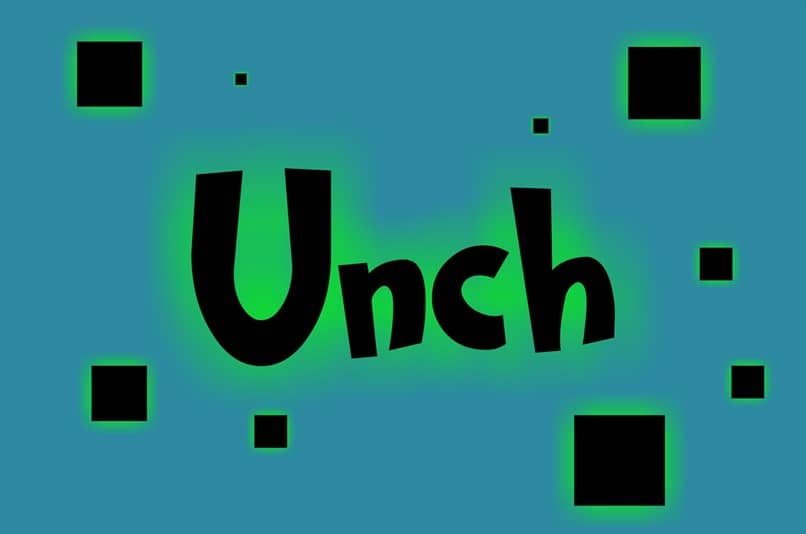
Kuinka antaa tekstille hehkuva vaikutus Corel PhotoPaintissa
Jos nyt haluat, että pystyt suorittamaan saman prosessin, mutta tekstien kanssa, sinun tarvitsee vain tehdä seuraava:
- Sinun on kirjoitettava haluamasi värin teksti. Kun tämä on tehty ja muokattu haluamasi kokoiseksi, sinun on kopioitava kerros.
- Luomasi uudessa tasossa sinun on valittava teksti ja muutettava sen väri valkoiseksi.
- Valitse sitten suorakulmion valintatyökalulla keskikohta ja paina Poista.
- Vain alla käytä läpinäkyvyystyökalua, liikuttamalla sitä oikein ja sijoittamalla se siten, että se on kohdakkain, jotta valkoinen väri voi antaa kiiltoa sopivalla tavalla.